Как установить пароль на скайп в телефоне
Давайте я вас научу как поставить пароль на приложение в Android телефоне или планшете, чтобы его не мог открыть посторонний человек. Чаще всего подобное делают на мессенджерах (Viber, Скайп, Инстаграм, ВКонтакте и прочие), чтобы другие не могли получить доступ к вашей переписке.
p, blockquote 1,0,0,0,0-->
Данная статья подходит для всех брендов, выпускающих телефоны на Android 9/8/7/6: Samsung, HTC, Lenovo, LG, Sony, ZTE, Huawei, Meizu, Fly, Alcatel, Xiaomi, Nokia и прочие. Мы не несем ответственности за ваши действия.
p, blockquote 2,0,0,0,0-->
Установка пароля на приложение в системе Андроид
Устанавливать пароль нужно в ситуации, когда вы переживаете за надежность важных данных или хотите их скрыть от посторонних глаз. Для этой задачи имеется несколько простых решений, которые выполняются довольно быстро.
p, blockquote 3,0,0,0,0-->
Без установки сторонних программ большинство гаджетов дополнительную защиту для приложений не предоставляют. Но существует стандартная система безопасности Андроид, при помощи которой можно эффективно заблокировать девайс. Выполняется это по следующей инструкции:
p, blockquote 4,0,0,0,0-->
-
Переходим в настройки, выбираем пункт «Безопасность».
Увеличить
Увеличить
Еще можно обратить внимание на встроенные возможности блокировки некоторых программ, к примеру, как в Kate Mobile.
p, blockquote 5,0,1,0,0--> Увеличить
В настройках есть опция блокировки, по умолчанию которая выключена. Ее следует включить, затем установить пароль, чтобы при запуске активировать защиту. Теперь переходим в настройки интересующей программы, возможно, там также имеется подобная функция.
p, blockquote 6,0,0,0,0-->
Встроенная защита
Некоторые модели планшетов и смартфонов предоставляют пользователям без установки дополнительных утилит возможность ограничить доступ к определенным программам. Здесь необходимо внимательно изучить меню с настройками, вдруг на гаджете уже имеется подобная опция. Давайте функцию рассмотрим на примере некоторых популярных прошивок.
p, blockquote 7,0,0,0,0-->
Flyme
Мобильные гаджеты компании Meizu оснащены прошивкой Flyme. Там необходимо перейти в меню «Безопасность», где пользователь может выбрать приложения, для которых следует установить защиту паролем.
p, blockquote 8,0,0,0,0--> Увеличить
Как проверить Android на шпионские программы
p, blockquote 9,0,0,0,0-->
Компания Xiaomi на свои гаджеты устанавливает прошивку MIUI. Владельцам планшетов и смартфонов от данного производителя необходимо перейти в раздел «Настройки», где выбрать «Замок приложений». Имеется функция поиска, что позволит быстро найти необходимое приложение.
p, blockquote 10,0,0,0,0--> Увеличить
Zen UI
Установив прошивку Zen UI, компания Asus смогла расширить стандартную систему Андроид. В прошивке имеется функция блокировки программ. Разработчики предлагают два варианта защиты для пользователей.
p, blockquote 11,1,0,0,0-->
Расширенная защита в себя включает графический пароль, а также определение взломщика при помощи фотографии. В базовой версии есть только опция установки цифрового ПИН-кода.
p, blockquote 12,0,0,0,0--> Увеличить
Существует еще много разных прошивок. Функция блокировки почти везде реализована одинаково, необходимо только внимательно изучить меню с настройками. Этот способ показывает, чего можно достичь, если использовать только встроенные системные инструменты.
p, blockquote 13,0,0,0,0-->
AppLock
AppLock является одной из лучших бесплатных утилит, которые используются для блокировки запуска иных приложений паролем. К ее преимуществам относится:
p, blockquote 14,0,0,0,0-->
- Широкий набор функций.
- Интерфейс на русском языке.
- Отсутствуют требования большого числа разрешений.
Даже у начинающего пользователя Андроид использование утилиты не должно вызвать сложностей:
p, blockquote 15,0,0,0,0-->
-
Во время первого запуска AppLock нужно создать ПИН-код, который будет применяться для доступа к различным настройкам, сделанным в программе.
Увеличить
Увеличить
Увеличить
Увеличить
Дополнительные настройки AppLock:
p, blockquote 16,0,0,0,0-->
- Защита от удаления.
- Скрытие утилиты AppLock из списка программ.
- Защита соединений. Пароль можно установить на звонки, подключение к Wi-Fi или мобильной сети.
- Многопарольный режим. Для каждой программы отдельный пароль.
- На двух отдельных вкладках «Поворот» и «Экран» можно добавить программы, для которых блокироваться будет отключение экрана, его поворот. Выполняется это идентично установки пароля на программу.
- Профили блокировок. Можно создавать отдельные профили, в которых будут заблокированы различные программы.
Приложение простое, работает исправно. К минусам относится не совсем точный перевод на русский язык элементов интерфейса.
p, blockquote 17,0,0,1,0-->
Как настроить VPN на Android
p, blockquote 18,0,0,0,0-->
CM Locker Защита данных
Данное бесплатное приложение также пользуется популярностью у пользователей Андроид, которые хотят на программу поставить пароль. В меню «Блокировка экрана и приложений» можно задать цифровой или графический пароль, который устанавливается на запуск приложений.
p, blockquote 19,0,0,0,0--> Увеличить
Во вкладке «Выберите предметы для блокировки» можно задать конкретные программы, которые следует заблокировать.
p, blockquote 20,0,0,0,0--> Увеличить
Включение функции «Фото злоумышленника» позволит сфотографировать того, кто осуществил определенное количество неверных попыток ввода пароля. Его фото будет сохранено на гаджете и отправлено на ваш e-mail. В CM Locker имеются дополнительные возможности, к примеру, защита от кражи гаджета или блокировка уведомлений.
p, blockquote 21,0,0,0,0--> Увеличить
В CM Locker можно легко установить на программу пароль, функция отправки фото является отличной вещью, так как позволяет увидеть того, кто захотел воспользоваться вашим гаджетом. Приложение имеет следующие недостатки:
p, blockquote 22,0,0,0,0-->
Как поменять пароль в Скайпе? Многие пользователи хотят об этом знать. Ведь по правилам безопасности менять комбинацию для входа нужно регулярно. Поэтому мы решили ответить на вопрос и подготовили подробные инструкции для компьютера и телефона.
Использование настроек мессенджера
Строго говоря, в самом Скайпе изменить пароль невозможно. Для этого нужно будет посетить страницу настроек пользователя в аккаунте Microsoft. Но добраться до нее можно при помощи параметров мессенджера. Вот соответствующая инструкция:
-
Запускаем программу и кликаем по кнопке с тремя точками. В появившемся контекстном меню выбираем пункт «Настройки».







И только после этого код доступа будет изменен. Как видите, операция занимает довольно много времени. Но такова политика безопасности компании Microsoft. Просто так сменить какие-либо данные учетной записи не получится.
Смена пароля на смартфоне
Пользователи мобильных устройств тоже вполне могут сменить код доступа для Скайпа. Но это будет не так удобно, как на компьютере. Однако возможность есть. Сейчас мы расскажем о том, как осуществить эту процедуру в мобильной версии мессенджера.
-
Запускаем Skype и в верхней части главного окна тапаем по иконке с аватаром пользователя.


После этого откроется мобильный браузер с вашей страницей. Останется только нажать на кнопку «Сменить пароль» и следовать пунктам предыдущей инструкции. В этом плане все уже будет идентично. Как видите, ничего особенно сложного в процедуре нет.
4. После всех действий, вам предложат выбрать способ восстановления пароля, через email или телефон, выбираем способ восстановления.
Далее к вам придёт код безопасности. Вводим код безопасности и меняем пароль.
Как посмотреть пароль от скайпа на телефоне
Итак, чтобы изменить пароль от учетной записи скайп, выполняем следующие действие:
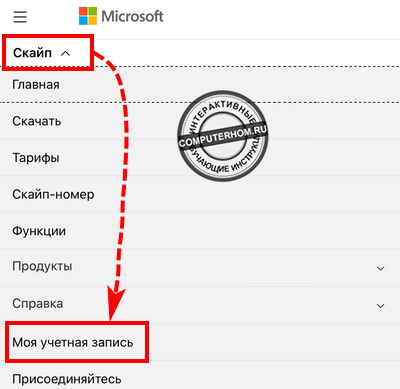
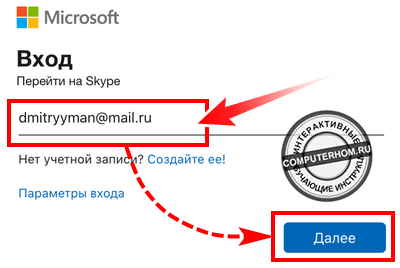
Во втором шаге вам будет предложено ввести пароль, который вы всегда вводите при входе в скайп.
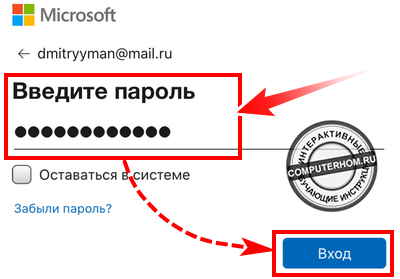
После того как вы войдете в свою учетную запись, вы сможете изменить пароль.
Смена пароля в Skype

После токо как вы выберите способ получения кода, у вас откроется окошко, в котором вам нужно ввести полученный код безопасности.
Данное окошко ни в коем случае не закрываем.

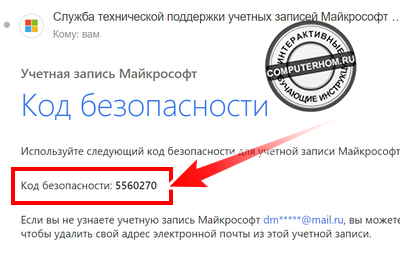
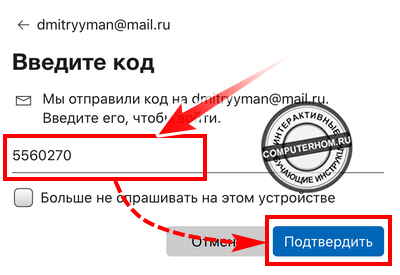

После всех выполненных действий, у вас откроется страничка, где вы сможете поменять пароль от учетной записи скайп.
Пароль в скайпе должен быть не менее 6 символов. Пароль от скайпа может содержать латинские буквы прописные и заглавные.
Высокая безопасность работы со Скайпом редко подвергается сомнению. Достойный уровень защиты пользовательских данных во многом был обеспечен привязкой аккаунта пользователя к Microsoft и применением при разработке специальных протоколов шифрования. Как изменить пароль в Скайпе при возникновении различных ситуаций и защите аккаунта от взлома.
Изменение пароля Skype
Общий порядок создания нового кода является однообразным и требует работы с официальным порталом Скайпа. Различия между путями смены кода доступа к личной странице в мессенджере кроются в причине данной процедуры. При взломе профиля требуется взаимодействие с интерфейсом восстановления.
Если же пользователь хочет просто подобрать более удобную и запоминающуюся для него комбинацию символов, использование процедуры не требуется.

Способ 1: смена через настройки профиля
Пользователи Skype сменить пароль могут буквально в несколько простых шагов. К сожалению, сделать это через само приложение нельзя, поэтому придется перейти к специальному разделу официального сайта.
Структура действий пользователя должна выглядеть примерно так:
- Кликнуть на собственную аватарку для перехода в общее меню и открыть раздел «Учетная запись ипрофиль».

- Перейти к пункту «Вашпрофиль», после чего состоится перенаправление на страницу официального сайта Скайпа.


- Открыть страницу «Сбросить или изменить…».

- Войти в аккаунт Microsoft (если потребуется, провести подтверждение по почте).

- Ввести текущую комбинацию, после чего дважды написать новую и сохранить изменения.

Код доступа будет сменен для профилей и Майкрософта, и Скайпа.
Способ 2: смена через восстановление
По классической процедуре вопросы возникают редко, но как изменить пароль в Скайпе, если личная страница была взломана? Потребуется создание новой защитной комбинации напрямую для аккаунта Microsoft.
Все действия выполняются в следующем порядке:
- Открыть в браузере страницу входа и ввести логин или e-mail.



При взломе профиля требуется указать признак обнаружения несанкционированного доступа.

- Перенести 7-значное число, пришедшее на указанную электронную почту, в окно.


Смена кода доступа в Скайпе может быть как добровольной, так и вынужденной. Для каждого из указанных случаев существует собственный порядок, который позволит быстро получить новую защитную комбинацию.

Так уж сложилось, что нечестные на руку личности стараются взломать чужие аккаунты Skype. Сами разработчики советуют чаще менять свой секретный код. Чтобы иметь возможность производить подобную операцию в любое время, необходимо иметь к Скайпу доступ не только при помощи ПК, но и с мобильного приложения, например android.
Как обезопасить свой Skape
В своем Skype сменить пароль через android пользователю может пригодиться тогда, когда он находится вдали от своего персонального компьютера. Также часто это единственный выход в том случае, если пользователю случилось забыть свой пароль.
Сброс пароля без помощи компьютера
- в случае если вы уже зашли в свою учетную запись при помощи андроид, следует выйти через меню настроек;
- в появившимся поле необходимо ввести свое имя пользователя (это ваше имя в скайп, оно находится в левом верхнем углу (Рис.1));
- выбрать опцию «Не можете войти вSkype?»;
- ввести адрес действующей электронной почты;
- дождаться письма, присланного из сервисного центра Skype;
- перейти по ссылке, указанной в письме, произвести смену старого пароля на новый.
Если вы забыли секретную комбинацию
Предыдущая инструкция подходит в том случае, если пользователь помнит свой старый код, и ему просто необходимо сменить его. Хуже обстоит ситуация тогда, когда изменить пароль невозможно, так как он был забыт и утерян пользователем. Что делать в таком случае и есть ли возможность восстановить его?
Необходимо вести логин, затем нажать на опцию «Не можете войти в Skype?» (для англоязычной версии это будет «Problems signing in?») (Рис.2). Затем потребуется ввести адрес действующего почтового ящика, на который придет специальная ссылка, пройдя по ссылке, можно будет создать новый код доступа и пользоваться программой. Необходимо ввести новый код и войти в программу. Закрывая программу, не выходите из нее полностью, без особой надобности.
К сожалению, если в не помните даже логина, то войти в свой аккаунт будет невозможно В интернете есть довольно много разнообразных видео по данной теме.
Программы, которые помогают в работе
В современном мире стоит относиться к засекречиванию своих данных более ответственно. Старайтесь создавать такие коды, которые сложно будет взломать. Правда, зачастую пользователь настолько перестарается, что и сам может забыть его.
Чтобы не забывать, можно пользоваться специальными программами: LastPass, DashLane, 1Password и аналогичными им. Эти программы помогают вести записи секретных кодов. Также они помогают пользователям создавать безопасные коды доступа.

Бывают моменты, когда кажется, что ваш профиль в Скайпе сломали. В таком случае нужно обезопаситься и поменять ключи. Это можно сделать несколькими способами. Все обусловливается тем, какую методику вы используете для входа.
Изменение пароля Skype с помощью email
В случае если вы регистрировались в Скайпе через электронную почту, изменение пароля выглядит следующим образом:
- запустите мессенджер;
- нажмите на кнопку «Войти»;
- перейдите к пункту «Моя учетная запись»;
- кликните по сноске «Не можете войти в Skype?»;
- перед вами откроется окно, где замена пароля производится путем ввода телефонного номера или почтового ящика;
- на указанный номер телефона придет СМС с кодом и инструкцией дальнейших действий, на электронную почту – письмо с ссылкой, по которой нужно перейти;
- оказавшись на нужной странице, необходимо ввести в специальные графы предыдущий код, затем новый;
- теперь жмите дважды «Применить».

Смена пароля, если у вас аккаунт Майкрософт
Для тех, кто пользуется программой с помощью учетки Microsoft, существует два способа изменения пин-кода.
Вариант № 1
Вариант № 2

Как поменять пароль, если вы используете Facebook ID
При условии, что ваш аккаунт из Facebook привязан к Skype, процесс смены кода выглядит следующим образом.

Меняем пароль, если ваш Скайп аккаунт привязан к телефону
Если Скайп установлен на вашем смартфоне, комбинация для пропуска меняется таким путем:
- запускается Skype;
- заходите в «Личные данные»;
- нажимаете на строку «Моя учетная запись»;
- кликаете по «Изменить пароль»;
- вводите прошлый и вновь придуманный коды в специальные поля;
- нажимаете «Продолжить».
Выбирая для смены пароля один из вышеуказанных методов, стоит помнить, что ключ поменяется во всех связанных аккаунтах. Набор символов должен быть легким для запоминания и в то же время устойчив к взломам. Для подстраховки, запишите его в блокнот.
Читайте также:


